
创建钣金工程图时系统会自动建立一个平板型式的配置,该配置可以用于创建零件展开状态的视图。
有一些专门针对钣金零件和工程图的设置,这既包括系统选项也包括文件属性设置。
1.钣金设置(工程图文件) 单击下拉菜单【工具】/【选项】/【文件属性】/【钣金】,查看【平板型式颜色】和【折弯注释】的设置,如图15-53所示。
2.钣金文件 在下拉菜单【工具】/【选项】/【系统选项】/【文件位置】中的一些文件必须被SolidWorks引用。这些文件和它们所在的文件夹是:
● 钣金折弯线注释文件:ProgramFiles\SolidWorks Corp\SolidWorks\lang\<lang>。
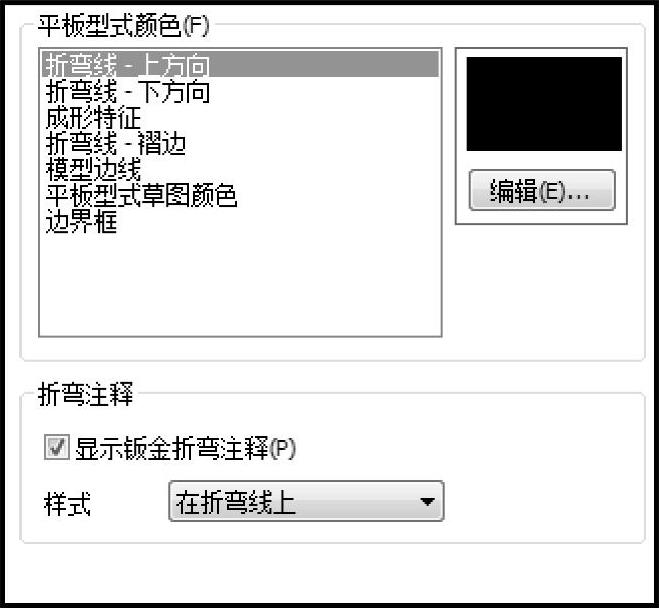
图15-53 工具选项设置
技巧
在Chinese-simplified文件夹下该文件为bendnoteformat.txt。
● 钣金折弯系数表:ProgramFiles\SolidWorksCorp\SolidWorks\lang\<lang>\SheetmetalBendTa-bles。
● 钣金规格表:ProgramFiles\SolidWorksCorp\SolidWorks\lang\<lang>\SheetMetalGaugeTables。
操作步骤
步骤1 新建工程图
利用【从零件/装配体制作工程图】,创建一个图幅为“A(ANSI)横向”(279.4mm×216.9mm)的工程图。设置【投影类型】为【第三视角】,【比例】设为1∶3。
步骤2 创建平板型式工程视图(www.xing528.com)
将平板型式的工程图从调色板拖放至工程图纸中,如图15-54所示。
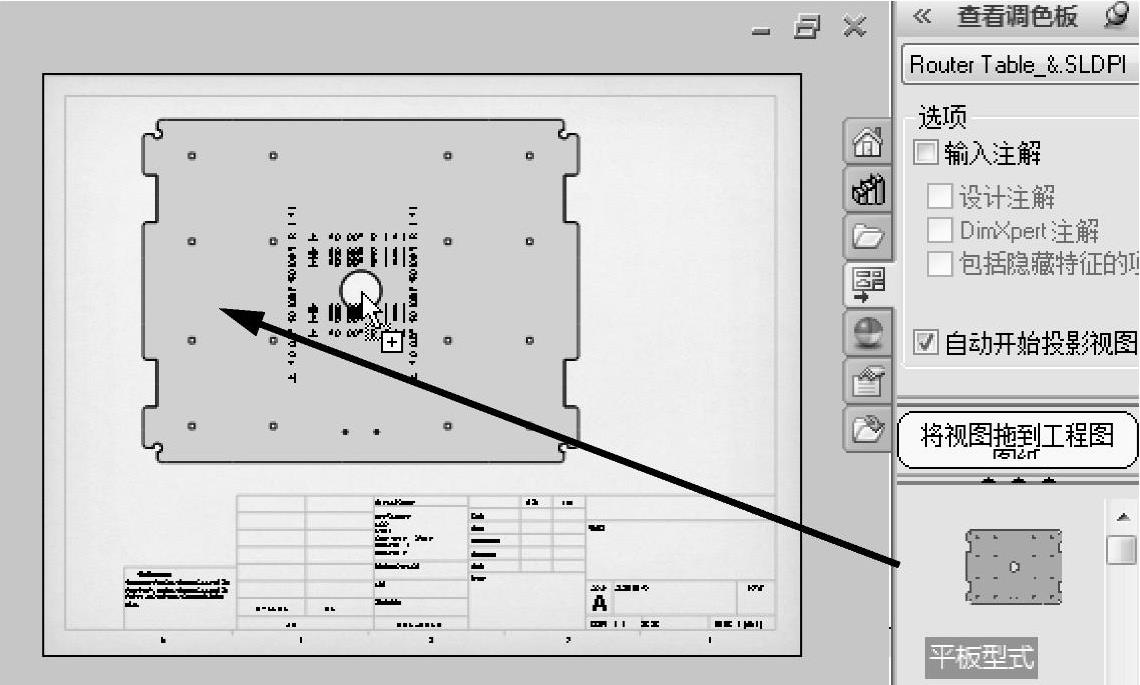
图15-54 创建平板型式工程视图
同时将添加不带引线的折弯注释。通过使用【视图】/【隐藏/显示注解】可以隐藏这些注释但并不删除它们,如图15-55所示。
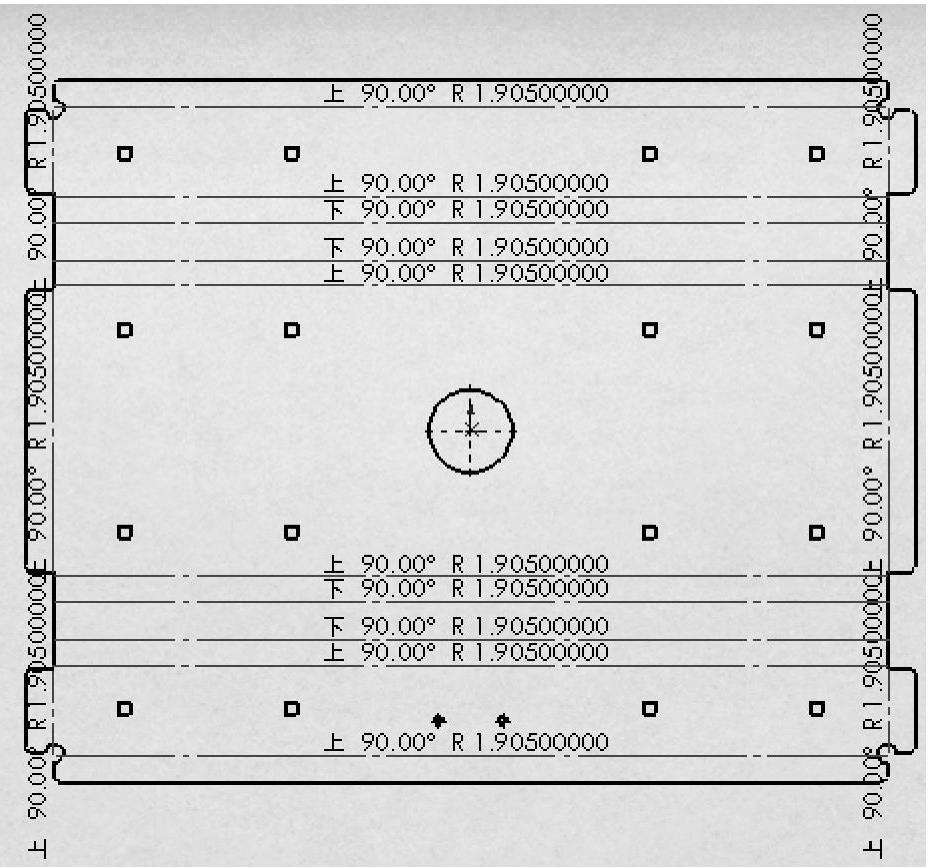
图15-55 隐藏不带引线的折弯注释
技巧
如果用户不喜欢平板型式视图默认的方向,可以旋转视图。方法是选中视图并单击【旋转视图】 ,这时会出现一个输入旋转角度的对话框,输入需要的值即可,通常是正(或负)90°。
,这时会出现一个输入旋转角度的对话框,输入需要的值即可,通常是正(或负)90°。
步骤3 创建正交视图
以1∶5的比例添加Front和Top两个视图。如图15-56所示对平板型式添加尺寸。
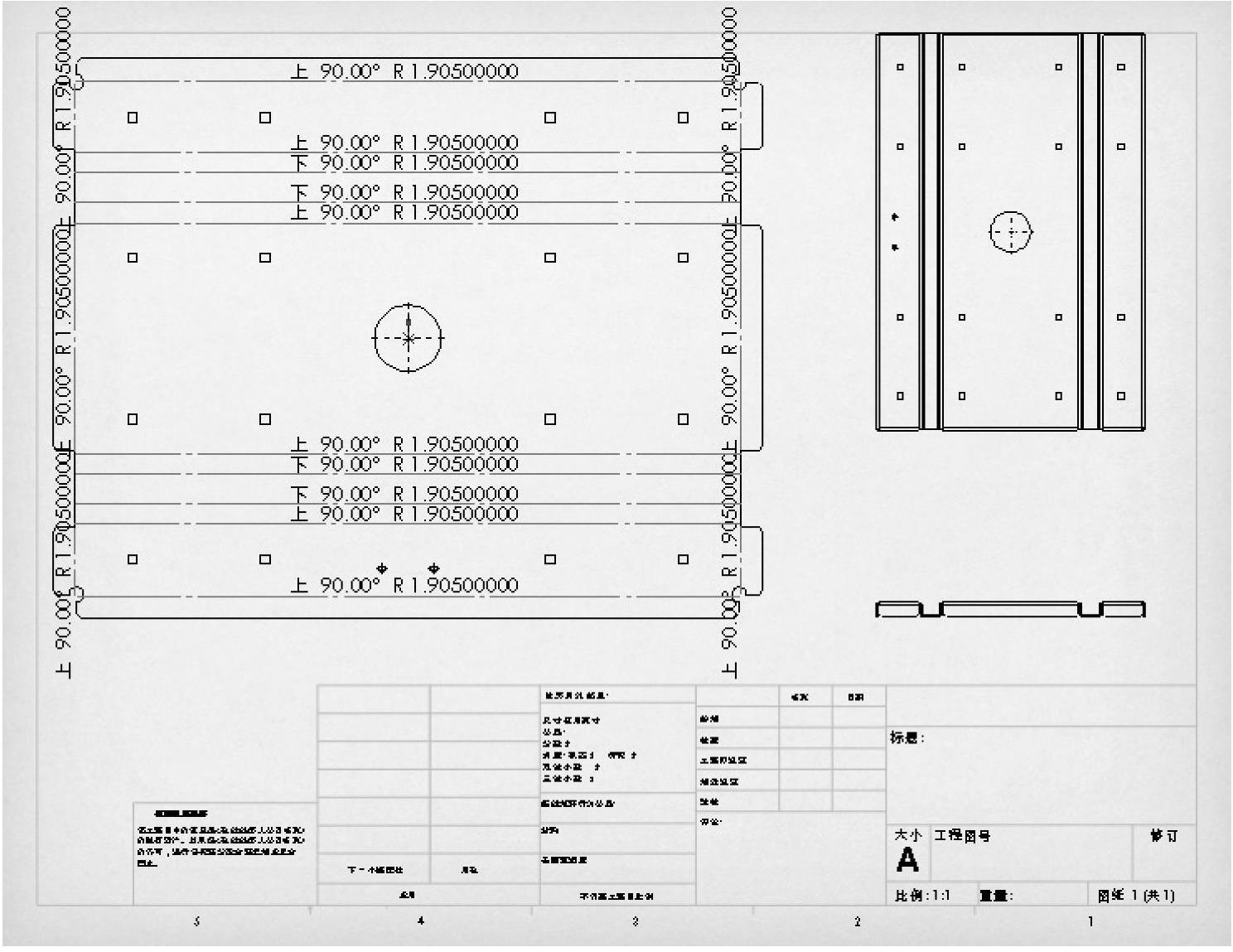
图15-56 创建正交视图
步骤4 保存并关闭所有文件
免责声明:以上内容源自网络,版权归原作者所有,如有侵犯您的原创版权请告知,我们将尽快删除相关内容。




